|
笔记本电脑USB端口设置禁用和解锁的方法: 1、首先,点击左下角“开始-运行”或者组合键"win+R",调出运行窗口,如下图 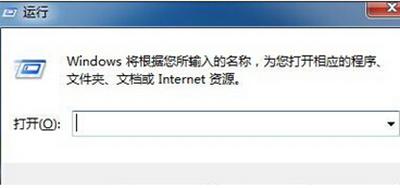 2、接着,在窗口输入“regedit”指令。点击“确定”。如下图 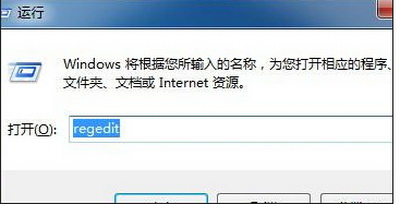 3、接下来就进入到注册表编辑器窗口了。如下图 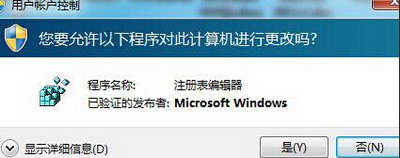 4、按照HKEY_LOCAL_MACHINE\SYSTEM\CurrentControSet\Services\路径找到USBSTOR,要关闭USB应用,你应该将“Start”中的数据为4,如果重新启用它,需要改回3。 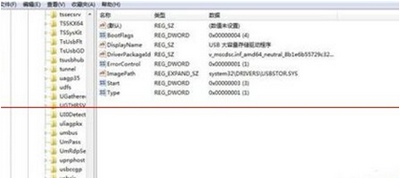 5、当然还有更简单的方法,你只需要复制下面的带到到记事本中: 复制内容到剪贴板Windows Registry Editor Version 5.00 [HKEY_LOCAL_MACHINE\SYSTEM\CurrentControlSet\Services\USBSTOR] ”Start”=dWord:00000004 [HKEY_LOCAL_MACHINE\SYSTEM\CurrentControlSet\Services\USBSTOR\Enum] ”Count”=dWord:00000000 ”NextInstance”=dWord:00000000 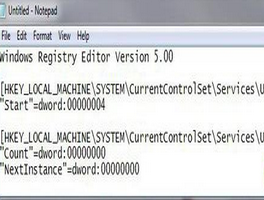 6、现在你需要将这个文件另存到桌面,并命名为disableusb.reg,要确保塔式一个REG文件,而不是一个TXT文件。这样当你点击桌面文件的时候就会自动关闭USB端口,当然,如果将“Start”=dWord:00000004中的4改为3,另存为enableusb.reg文件,那么点击这个就会重新启动USB接口。  7、当你需要的时候只需要点击桌面上这两个文件,就能够随时的控制USB端口的开关,快来亲自体验一下吧。 |


